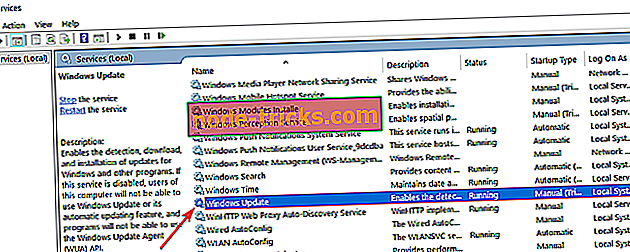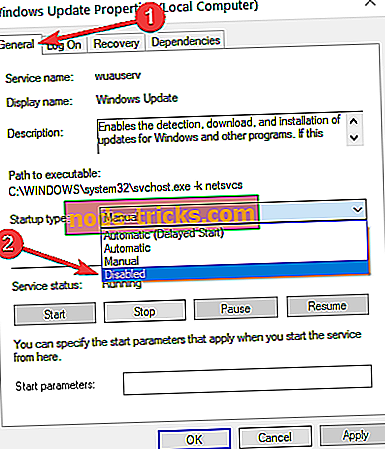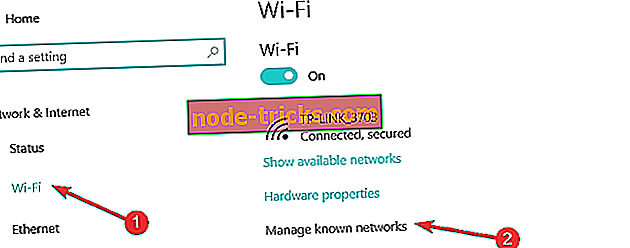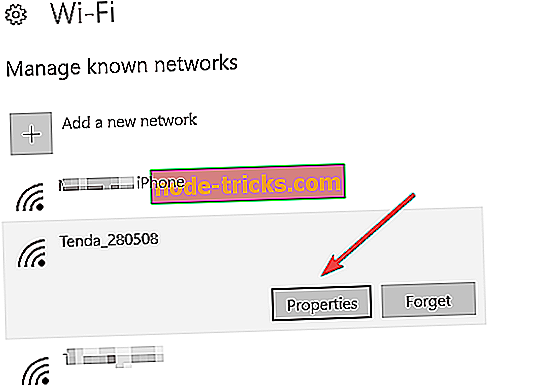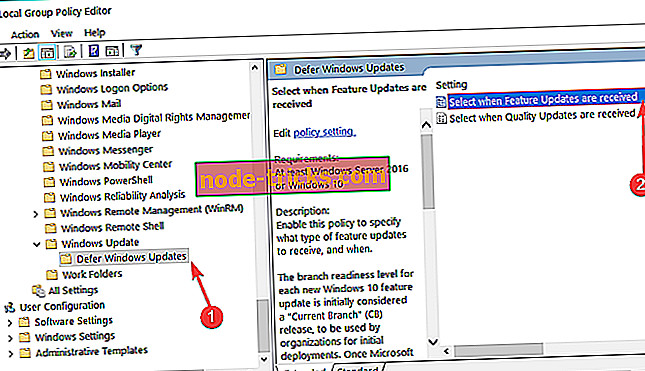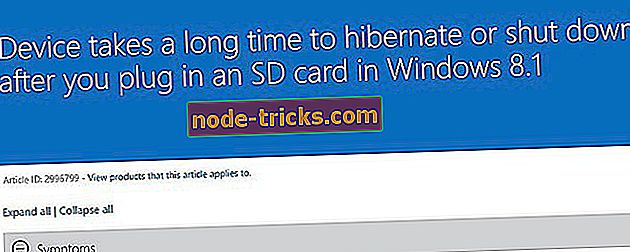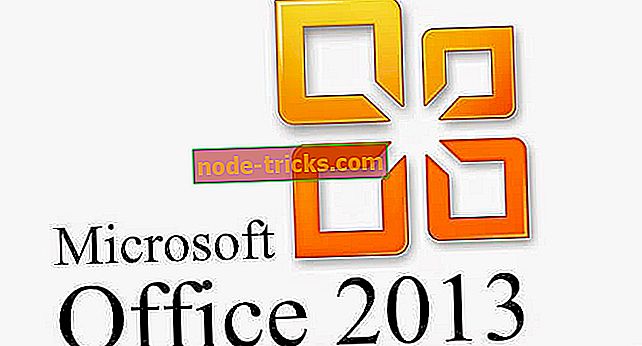Kaip blokuoti „Windows 10 April Update“ diegimą kompiuteriuose
„Microsoft“ paskelbė „Windows“ balandžio 10 d. Atnaujinimą balandžio 30 dieną. Tačiau daugelis vartotojų neketina įdiegti šios „Windows 10“ versijos, kai tik ji bus pasiekiama. „Windows 10“ yra liūdna dėl daugybės klaidų, kurios atsiranda netrukus po to, kai vartotojai nusprendžia paspausti atnaujinimo mygtuką. Iš tikrųjų techniniai klausimai būdingi kiekvienam „Windows 10“ paleidimui.
Dėl to daugelis vartotojų nori atidėti „Windows 10“ naujinimą, kad „Microsoft“ galėtų nusipirkti daugiau laiko pradinėms problemoms pašalinti.
Kai kalbama apie naujinimų blokavimą, „Windows 10 Pro“ naudotojai yra daug geresni nei „Windows 10“ namų vartotojai. Pastarieji neturi, kad daugelis atnaujinimo ir priverstinio atnaujinimo ataskaitų atidėjimo galimybių pasirodytų skundų sąraše kiekvieną kartą, kai „Microsoft“ pradės naują OS versiją.
Blokuoti „Windows“ 10 Balandis Atnaujinkite automatinį diegimą
- Kaip atidėti „Windows 10“ naujinimą „Windows 10 Home“
- Sustabdyti „Windows“ naujinimo paslaugą
- Palaukite prie matuojamo ryšio
- Kaip atidėti „Windows 10 Pro“ balandžio atnaujinimą
- Sustabdyti „Windows“ naujinimo paslaugą
- Užblokuokite „Windows 10 April Update“, sustabdydami naujinimus
- Pasirinkite parinktį Semi-Annual Channel
- Blokuokite „Windows 10 April Update“ naudodami grupės politiką
„WindowsReport“ yra čia, kad padėtų jums ir mes pasakysime, kokių veiksmų reikia imtis, kad „Windows 10“ naujinimas nebūtų įdiegtas jūsų prietaise.
Kaip atidėti „Windows 10“ naujinimą „Windows 10 Home“
1. Sustabdykite „Windows Update Service“
- Norėdami pradėti> įveskite „paleisti“> paleisti „Run“ langą
- Įveskite services.msc > paspauskite Enter
- Suraskite „Windows“ naujinimo paslaugą> du kartus spragtelėkite ant jo, kad jį atidarytumėte
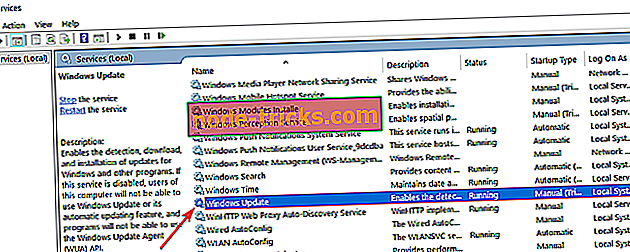
- Eikite į skirtuką Bendra> Pradžios tipas> pasirinkite Išjungta
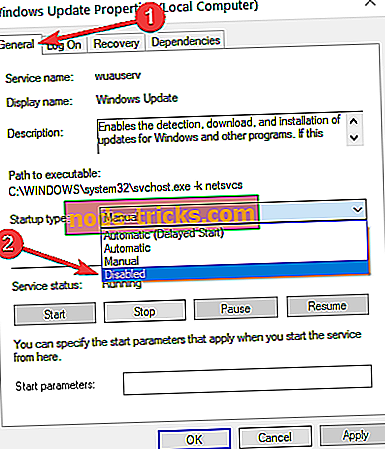
- Paleiskite kompiuterį iš naujo> atnaujinimai neturėtų būti įdiegti, kol vėl neįsijungsite „Windows Update“ paslaugos.
2. Būkite ant matuojamo ryšio
Jei naudojate „Windows 10 Home“, taip pat galite blokuoti naujinimus nustatydami kompiuterį matuojamame ryšyje. Štai kaip tai padaryti:
- Eikite į Nustatymai> Tinklas ir internetas> pasirinkite „Wi-Fi“> „Tvarkyti žinomus tinklus“
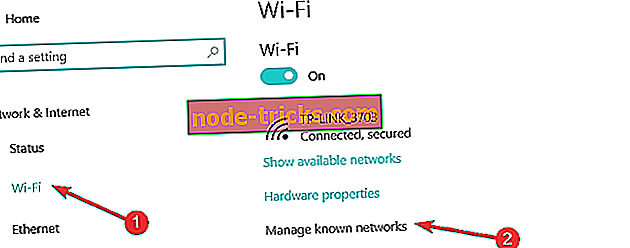
- Pasirinkite „Wi-Fi“ tinklą> eikite į Ypatybės
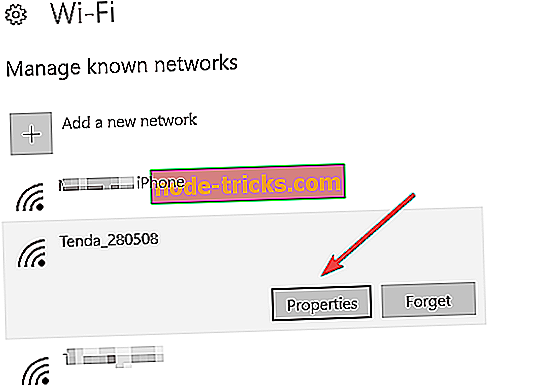
- Slinkite žemyn į matuojamą jungtį ir įjunkite parinktį

Kaip atidėti „Windows 10“ naujinimą „Windows 10 Pro“
Kaip minėta pirmiau, „Windows 10 Pro“ naudotojai turi daugiau galimybių atidėti atnaujinimus. Taigi, jei esate „Windows 10 Pro“ naudotojas, taip pat galite naudoti anksčiau nurodytą metodą, kad blokuotumėte balandžio atnaujinimą.
Be šio sprendimo, naujinimus galite užblokuoti taip, kaip nurodyta toliau.
1. Užblokuokite balandžio atnaujinimą, sustabdydami naujinimus
Eikite į Nustatymai> Atnaujinimai ir saugumas> Papildomi nustatymai> Įjunkite „Pauzės atnaujinimus“

Kaip matote, tai tik laikinas sprendimas, nes galite blokuoti naujinimus tik ribotą laiką.
Taip pat galite atidėti atnaujinimus ilgiau, įgalindami šiuos nustatymus:
- Eikite į „Settings“> „Updates & Security“> „Advanced Settings“
- Pasirinkite „Pasirinkti, kai įdiegti naujiniai“> 365 dienų atidėti funkcijų naujinius
- Atnaujinkite kokybės atnaujinimus 30 dienų.

2. Pasirinkite parinktį Semi-Annual Channel
„Windows 10“ balandžio atnaujinimas leidžia atidėti atnaujinimus apie keturis ar penkis mėnesius. Jei esate Insider, vadovaukitės šiomis instrukcijomis:
- Eikite į puslapį „Nustatymai“> pereikite prie naujinimų ir saugumo
- Pasirinkite Išplėstinės parinktys> eikite į „Pasirinkite, kada įdiegti naujinimai“
- Išskleidžiamajame meniu pasirinkite parinktį „Pusmečio kanalas“.
Jei naudojate „Creators Update“ arba „Fall Creators Update“, negalėsite pasiekti „Semi-Annual Channel“ parinkties. Vietoj to pamatysite šį ekraną:

Tada galite pasirinkti sustabdyti funkcijų atnaujinimus 365 dienoms ir kokybės atnaujinimus 30 dienų, kaip parodyta aukščiau.
3. Blokuokite balandžio atnaujinimą naudodami grupės politiką
Taip pat galite naudoti grupės strategijos redaktorių, kad užblokuotumėte „Sprint Creators“ naujinimą.
- Eikite į Start> type gpedit.msc > paspauskite Enter
- Eikite į kompiuterio konfigūraciją> Administravimo šablonai
- Eikite į „Windows“ komponentus> pasirinkite „Windows“ naujinimas> „Atidaryti„ Windows “naujinimus“
- Tada dukart spustelėkite „Pasirinkti, kai bus sukurtas peržiūros ir funkcijų atnaujinimas“ arba „Pasirinkti, kai gaunami funkcijų atnaujinimai“ (priklausomai nuo to, ar esate vidinis ar ne)
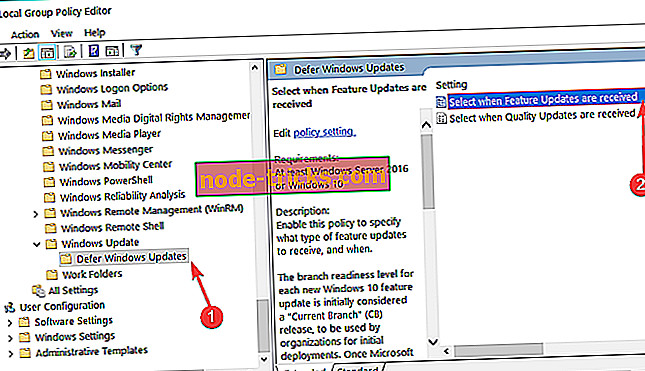
- Pasirinkite „Įjungti“> pasirinkite norimą naudoti naujinimo kanalą ir dienų, kurias norite atidėti, skaičių.

Jūs einate, šie pasiūlymai turėtų padėti užblokuoti „Windows“ naujinimus, įskaitant „Windows“ 10-osios balandžio atnaujinimą. Jau buvo daug pranešimų apie įvairias technines problemas, turinčias įtakos naujai „Windows 10“ versijai. Pavyzdžiui, lietimui jautrios klaviatūros nereaguoja, „Fluent Design“ programos yra laggy, NVIDIA GPU parametrai nepasiekiami, įvairios nuorodos neveikia taip, kaip numatyta, ir pan. Taigi, jei norite naudotis stabilia OS versija, turite daug priežasčių atidėti „Windows 10“ naujinimo diegimą, kol „Microsoft“ išspręs visas šias klaidas.
Redaktoriaus pastaba: šis pranešimas iš pradžių buvo paskelbtas balandžio 2 dieną ir nuo to laiko atnaujintas, kad būtų šviežumas ir tikslumas.